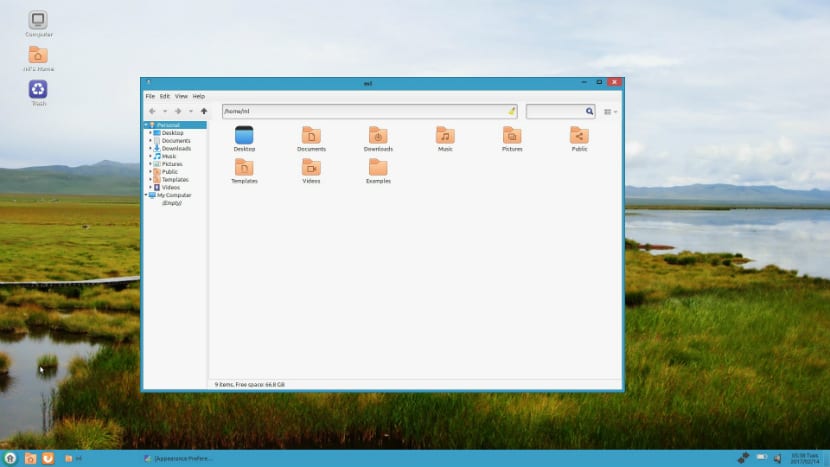
UKUI (interface utilisateur Ubuntu Kylin) est un environnement de bureau développé par le personnel d'Ubuntu Kylin qui est l'une des nombreuses saveurs d'Ubuntu. UKUI est un fork de Mate qui est également un fork de Gnome2.
Il s'agit d'un environnement de bureau léger qui ne demande pas beaucoup de ressources, UKUI est développé en utilisant langages de programmation GTK et Qt, procurant une sensation assez agréable à l'utilisateur lors des tâches courantes. Cet environnement inspiré de l'environnement Windows 7, nous permet de personnaliser notre distribution Linux afin qu'elle ait l'apparence de Windows 7.
Mais ne vous inquiétez pas, il n'est pas nécessaire que vous deviez réinstaller Ubuntu Kylin pour pouvoir tester cet environnement, puisque nous avons la possibilité de ne pouvoir l'installer qu'en ajoutant son référentiel à notre système
Comment installer UKUI sur Ubuntu?
Afin d'installer cet environnement de bureau, nous devons ajouter le référentiel suivant sur notre système avec la commande suivante, ce référentiel n'est fonctionnel que dans les versions Ubuntu 16.10 et 17.04:
sudo add-apt-repository ppa:ubuntukylin-members/ukui
Il ne nous reste plus qu'à mettre à jour les référentiels:
sudo apt update
Et maintenant, nous procédons uniquement à l'installation de l'environnement avec:
sudo apt install ukui-desktop-environment
Comment installer UKUI via le package deb?
Aussi nous avons la possibilité d'installer cet environnement de bureau en utilisant les packages deb, avec cette option, nous pouvons l'installer dans n'importe quel dérivé d'Ubuntu, les packages sont trouvés ce lien.
Il suffit de rechercher les packages indiqués dans notre architecture puis procédez à leur installation avec notre gestionnaire de paquets préféré ou depuis le terminal.
Si vous faites partie de ceux qui préfèrent utiliser le terminal, la seule recommandation que je puisse vous donner est que tous les packages téléchargés soient placés dans un seul dossier indépendant de votre dossier de téléchargements, après cela, nous n'appliquons cette commande que pour installer tous leur:
sudo dpkg -i *.deb
La seule recommandation que je peux vous donner est que vous redémarriez votre système après ce processus afin que les modifications prennent effet et dans notre gestionnaire de connexion, nous devons sélectionner Ukui comme environnement.
Une fois notre session système démarrée, nous pouvons immédiatement apprécier la grande similitude de l'environnement avec Windows 7, le lanceur d'applications ainsi que sa zone de notification.
Le gestionnaire de fichiers a également été modifié pour avoir la ressemblance la plus proche avec celui de Windows nommé Peony.
Comment désinstaller UKUI de notre système?
Pour supprimer cet environnement et son référentiel de notre système, il suffit d'ouvrir un terminal et d'exécuter ce qui suit:
sudo add-apt-repository ppa:ubuntukylin-members/ukui -r -y sudo apt-get remove ukui-* sudo apt-get autoremove
Pedro Perafan Carrasco
Emilio Villagran Varas
Ou ennuyeux
Pour ceux qui ne veulent pas quitter Windows
Pourquoi?
Très bien, la seule chose que je n'aime pas, ce sont les icônes noires et l'horloge / calendrier. Avoir s'ils en font un qui imite celui du mac OS.